win10王码五笔怎么删除 如何删除win10里的王码五笔输入法
更新时间:2023-03-04 12:06:17作者:yang
最近有win10用户说想把他的电脑上王码五笔输入法给删除了,用户也没有去安装这个输入法,这是它自己安装在电脑上的,那么win10王码五笔怎么删除呢,这需要我们进入系统的设置里进行删除了,下面小编给大家分享win10删除王码五笔输入法的方法。
解决方法:
1、当我点击输入法时,可以看到列表中有五笔型输入法。
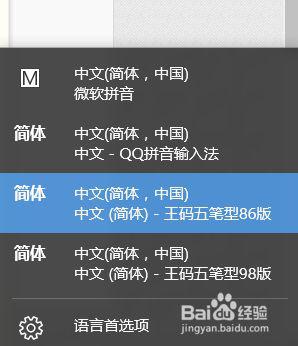
2、然后我们点击语言首选项,选择区域和语言,点击选项。
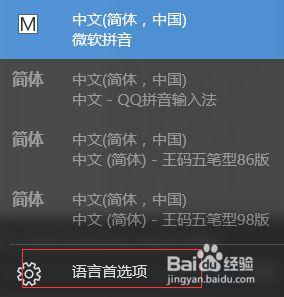
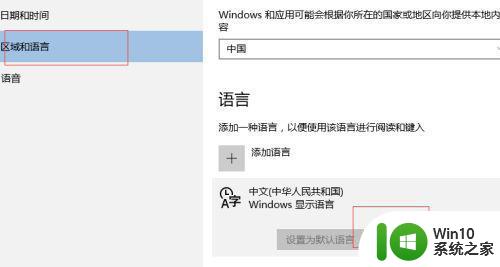
3、找到五笔型之后,发现删除按钮是灰色的,那我们应该怎么删除它呢。
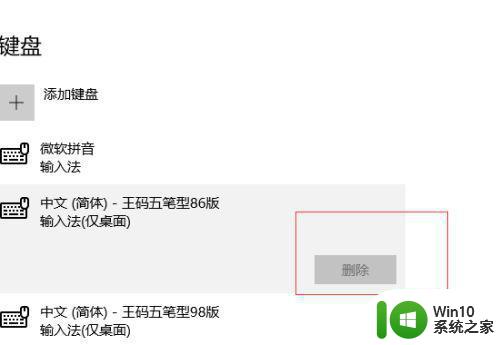
4、按下win+R键,打开运行框(win就是键盘上的windows图标的键,一般在ctrl键和alt键之间)。
5、输入control,后回车,进入控制面板。
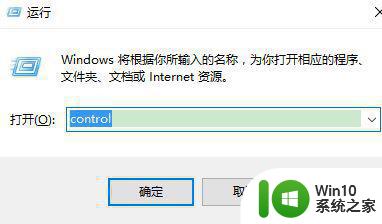
6、选择语言。
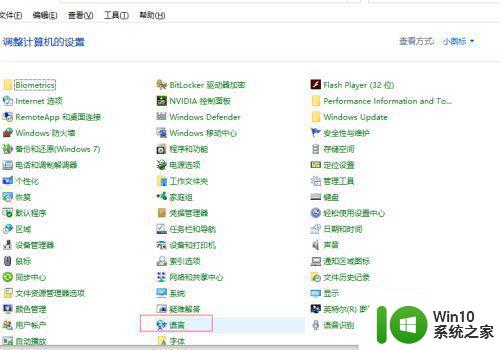
7、选择选项。
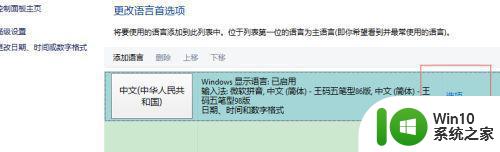
8、找到五笔型,选择删除。
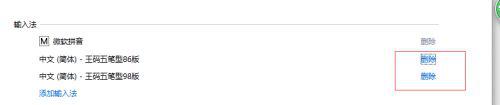
9、删除后,一定要点击保存哦。
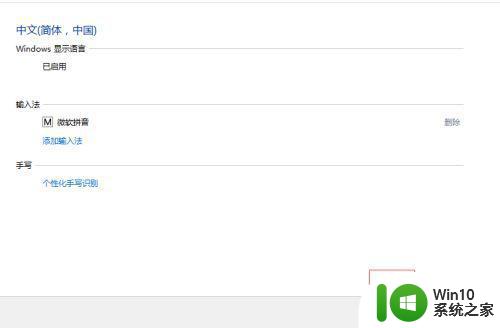
以上就是win10删除王码五笔输入法的方法,有不知道怎么删除输入法的话,可以按上面的方法来进行删除。
win10王码五笔怎么删除 如何删除win10里的王码五笔输入法相关教程
- win10王码五笔输入法删除教程 王码五笔 win10怎样删除
- 如何卸载win10系统中王码五笔输入法 win10系统中如何完全卸载王码五笔输入法
- win10系统怎么添加五笔输入法 win10系统如何添加五笔输入法
- win10如何设置五笔输入法 win10怎样打开五笔输入法设置
- win10添加五笔输入法 Win10自带的微软五笔输入法怎么设置
- win10清除万能五笔输入法广告的方法 win10万能五笔输入法如何去广告
- win10默认五笔输入法怎么设置 Win10没有五笔输入法怎么设置
- 如何添加五笔字型输入法 微软五笔输入法在Win10中如何添加
- 五笔键盘输入法 Win10如何下载微软五笔输入法
- win 10五笔输入法 Win10五笔输入法怎么设置五笔拼音混合输入
- win10怎么添加5笔输入法 在win10上如何装五笔输入法
- win10 极点五笔 windows10如何设置极点五笔输入法
- win10玩只狼:影逝二度游戏卡顿什么原因 win10玩只狼:影逝二度游戏卡顿的处理方法 win10只狼影逝二度游戏卡顿解决方法
- 《极品飞车13:变速》win10无法启动解决方法 极品飞车13变速win10闪退解决方法
- win10桌面图标设置没有权限访问如何处理 Win10桌面图标权限访问被拒绝怎么办
- win10打不开应用商店一直转圈修复方法 win10应用商店打不开怎么办
win10系统教程推荐
- 1 win10桌面图标设置没有权限访问如何处理 Win10桌面图标权限访问被拒绝怎么办
- 2 win10关闭个人信息收集的最佳方法 如何在win10中关闭个人信息收集
- 3 英雄联盟win10无法初始化图像设备怎么办 英雄联盟win10启动黑屏怎么解决
- 4 win10需要来自system权限才能删除解决方法 Win10删除文件需要管理员权限解决方法
- 5 win10电脑查看激活密码的快捷方法 win10电脑激活密码查看方法
- 6 win10平板模式怎么切换电脑模式快捷键 win10平板模式如何切换至电脑模式
- 7 win10 usb无法识别鼠标无法操作如何修复 Win10 USB接口无法识别鼠标怎么办
- 8 笔记本电脑win10更新后开机黑屏很久才有画面如何修复 win10更新后笔记本电脑开机黑屏怎么办
- 9 电脑w10设备管理器里没有蓝牙怎么办 电脑w10蓝牙设备管理器找不到
- 10 win10系统此电脑中的文件夹怎么删除 win10系统如何删除文件夹
win10系统推荐
- 1 中关村ghost win10 64位标准旗舰版下载v2023.04
- 2 索尼笔记本ghost win10 32位优化安装版v2023.04
- 3 系统之家ghost win10 32位中文旗舰版下载v2023.04
- 4 雨林木风ghost win10 64位简化游戏版v2023.04
- 5 电脑公司ghost win10 64位安全免激活版v2023.04
- 6 系统之家ghost win10 32位经典装机版下载v2023.04
- 7 宏碁笔记本ghost win10 64位官方免激活版v2023.04
- 8 雨林木风ghost win10 64位镜像快速版v2023.04
- 9 深度技术ghost win10 64位旗舰免激活版v2023.03
- 10 系统之家ghost win10 64位稳定正式版v2023.03